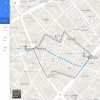案外、知られていないエクセルで【文字を縦書き】にする方法
今日はその方法を伝授します。
支店別売上の表にある、「兵庫」「東京」の文字だけを縦書きにしたい

「兵庫」のセルをクリックした後、配置タブのダイアログボックスを開いて【セルの書式設定】を開きます
①右側にある【文字列】という字をクリックすると黒く反転します
②【OK】ボタンを押します
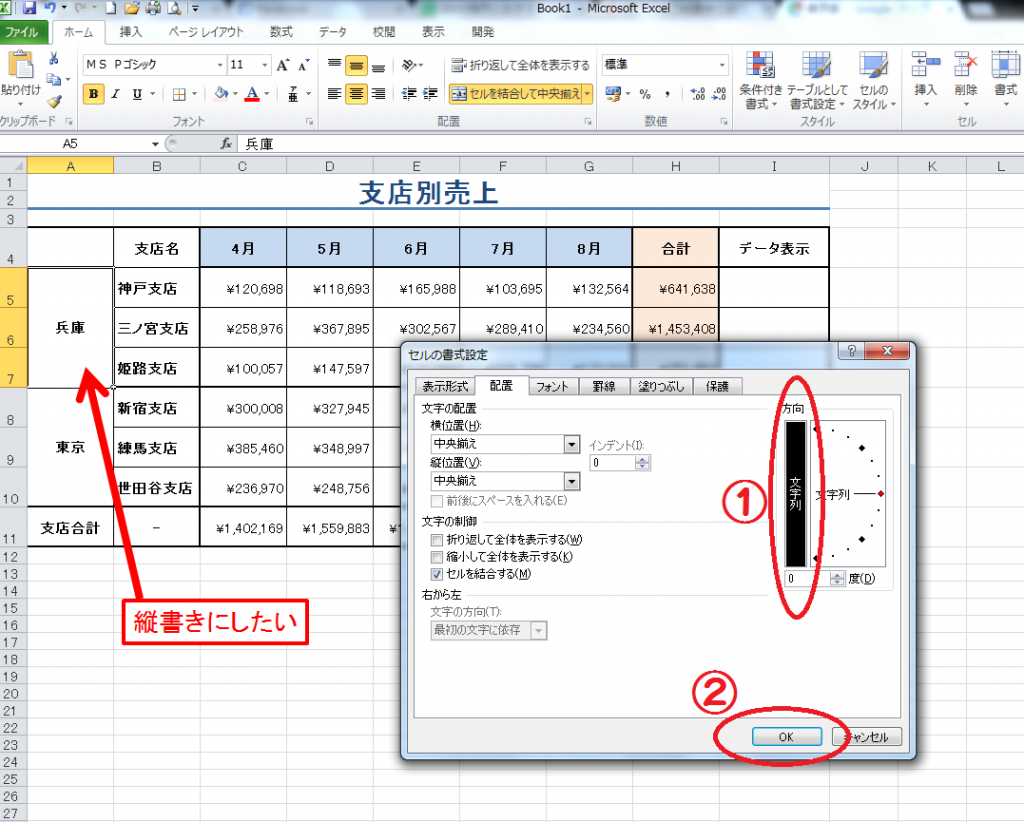
すると、「兵庫」という文字列が縦書きに!
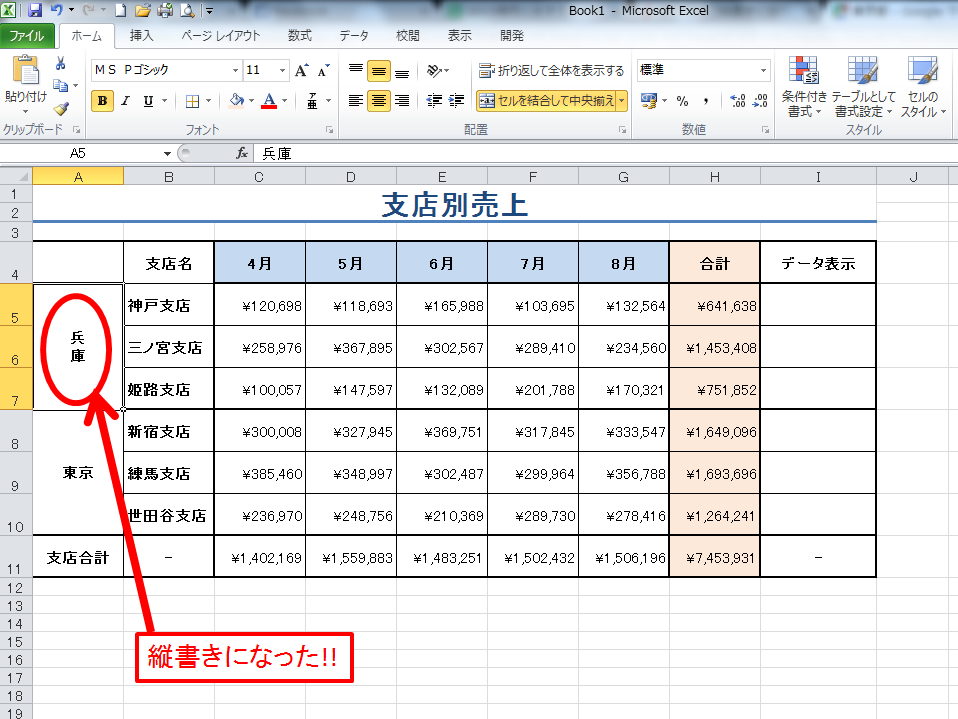
同様に「東京」の文字も縦書きの設定にしてみます
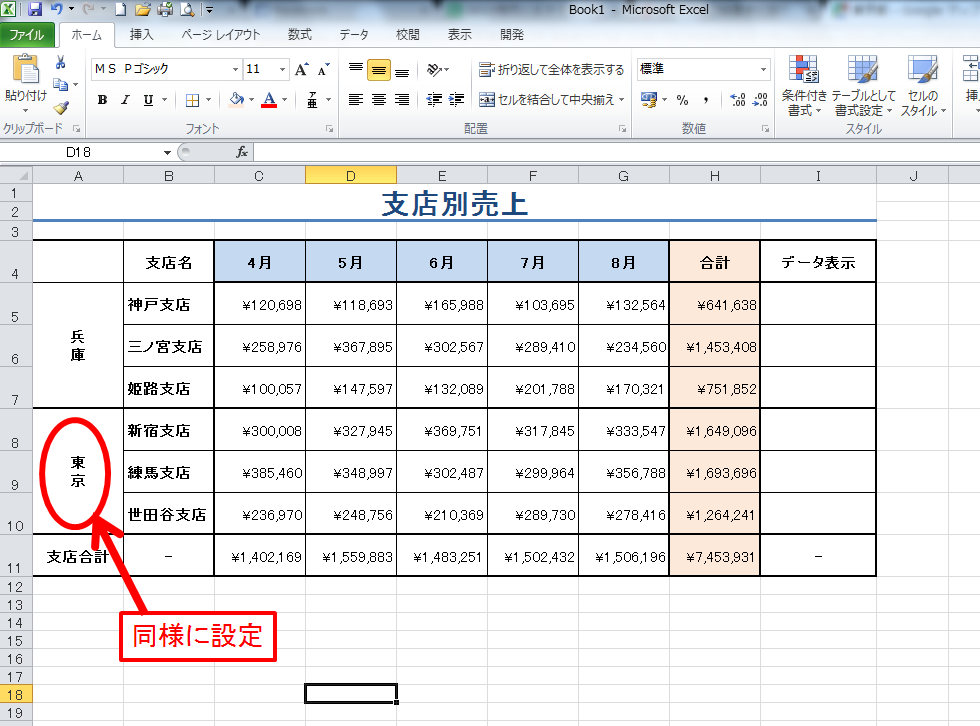
以上!
たったこれだけで、縦書きになりました。報告書などの表は見やすくする事が大切です!
ちょっとしたコツで、「おぉ!」と思える表が作れますよ♪
次回は、数値を視覚的に見やすくデータバーで表示する方法をお教えしますね(^^)/
ワードやエクセルを使いこなして、仕事に役立てていきましょう!
今なら入会金無料キャンペーン実施中!体験レッスン随時受付ています
→ パソコン教室あすなろ
HP http://asunaro-pc.com/
パソコントラブルやネットトラブル等、 困ったことがありましたら
↓↓↓↓↓
1F

↑↑↑ 修理・富士通パソコン販売・パソコン設定・無料診断 ↑↑↑
パソコン初心者から資格取得まで☆ パソコン習うなら…
↓↓↓↓↓
2F

いますぐ☎お電話☎
→Tel:078-939-5333←
☆★新規生徒様大歓迎★☆
 |
兵庫県明石市小久保5丁目12-2 BBサポートが目印♪ 2階に教室があります(*’▽’) |